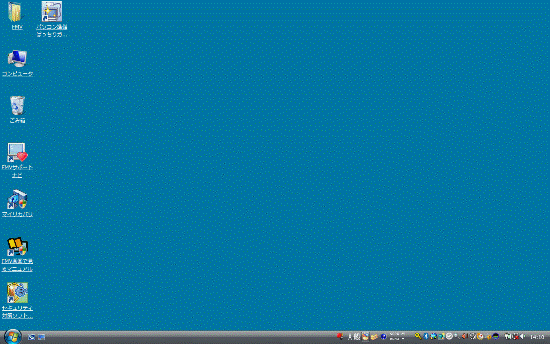Q&Aナンバー【1108-6081】更新日:2010年6月9日
このページをブックマークする(ログイン中のみ利用可)
[Windows Vista] 「個人設定」で文字のサイズを大きくしすぎてしまい、元に戻せません。
| 対象機種 | すべて |
|---|---|
| 対象OS |
|
 質問
質問
Windows Vista を使用しています。
「個人設定」で文字のサイズを大きくしすぎたため、元に戻す画面の「OK」ボタンをクリックできなくなってしまいました。
対処方法を教えてください。
「個人設定」で文字のサイズを大きくしすぎたため、元に戻す画面の「OK」ボタンをクリックできなくなってしまいました。
対処方法を教えてください。
 回答
回答
「個人設定」にある「DPI スケール」で、文字のサイズを大きく設定しすぎると、ウィンドウの下部が表示されなくなることがあります。
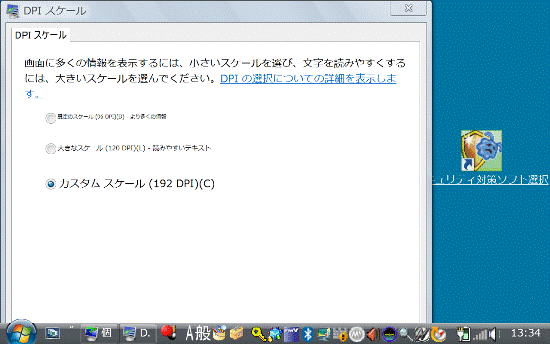
ウィンドウの下部が表示されなくなり、「OK」ボタンなどをクリックできなくなったときの画面を元に戻す方法は、次のとおりです。

お使いの環境によっては、表示される画面が異なります。
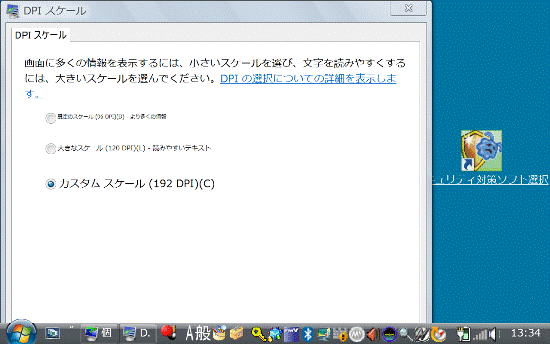
ウィンドウの下部が表示されなくなり、「OK」ボタンなどをクリックできなくなったときの画面を元に戻す方法は、次のとおりです。

お使いの環境によっては、表示される画面が異なります。
- 作業中のアプリケーションがある場合は終了し、作成中のファイルがある場合は保存します。
- デスクトップの何もないところを右クリックし、表示されるメニューから「個人設定」をクリックします。
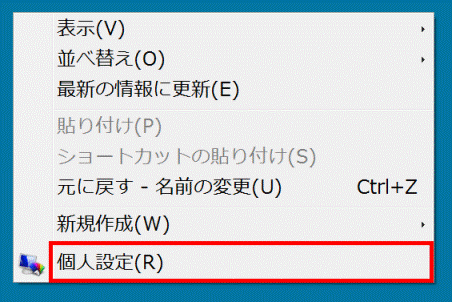
- 「個人設定」が表示されます。
「タスク」欄の、「フォントサイズ(DPI)の調整」をクリックします。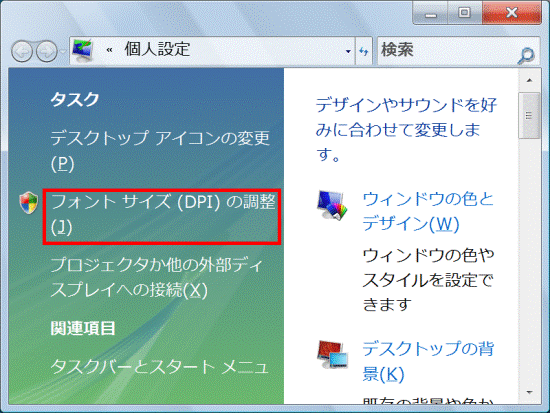
- 「ユーザーアカウント制御」が表示されます。
「続行」ボタンをクリックします。 - 「DPIスケール」が表示されます。
「既存のスケール(96 DPI)」をクリックします。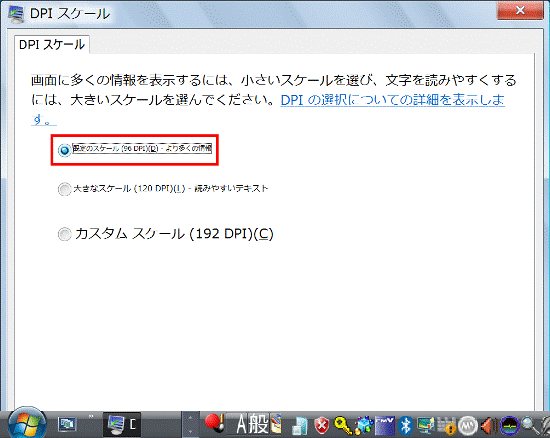
- 【Enter】キーを押します。
- 「これらの変更を適用するにはコンピュータを再起動する必要があります。」と表示されます。
「今すぐ再起動する」ボタンをクリックします。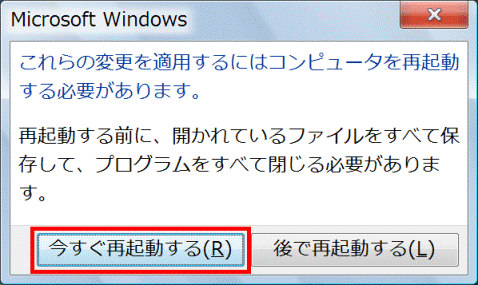
パソコンが再起動します。 - 画面の表示が元に戻ったことを確認します。